![]() WSLをインストールしただけでは、Xサーバはインストールされないため、CUIのコンソールしか使えません。Linuxでよく見かける、デスクトップ上の矢印を見つめ続ける目玉を出すには、Xサーバはインストールしておく必要があります。
WSLをインストールしただけでは、Xサーバはインストールされないため、CUIのコンソールしか使えません。Linuxでよく見かける、デスクトップ上の矢印を見つめ続ける目玉を出すには、Xサーバはインストールしておく必要があります。
ターミナル画面から"export DISPLAY=localhost:0.0"を実行する。
【ターミナル画面】
bokura@DESKTOP-W18Q8E2: ~$ export DISPLAY=localhost:0.0
続いて、ターミナル画面から"sudo apt install x11-apps"を実行後、登録したパスワードを入力して、Enterキーを押下。
【ターミナル画面】
bokura@DESKTOP-W18Q8E2: ~$ export DISPLAY=localhost:0.0
bokura@DESKTOP-W18Q8E2: ~$ sudo apt install x11-apps
[sudo] password for bokura:
実行していいかと尋ねられたら、「Y」キーを押します。
【ターミナル画面】
bokura@DESKTOP-W18Q8E2: ~$ export DISPLAY=localhost:0.0
bokura@DESKTOP-W18Q8E2: ~$ sudo apt install x11-apps
[sudo] password for bokura:
Reading package lists... Done
The following additional will be installed:
(省略)
0 upgraded, 17 newly installed, 0 to remove and 0 not upgraded.
Need to get 2556 KB of archives.
After this operation, 8710 KB of additional disk space will be used.
Do you want to continue? [Y/n] y
アプリのインストールが終わって、再びbashのプロントが出ますので、次に「xeyes」コマンドを実行します。。
【ターミナル画面】
bokura@DESKTOP-W18Q8E2: ~$ xeyes
ターミナル画面の横にLinuxの有名な目ん玉が出ました!
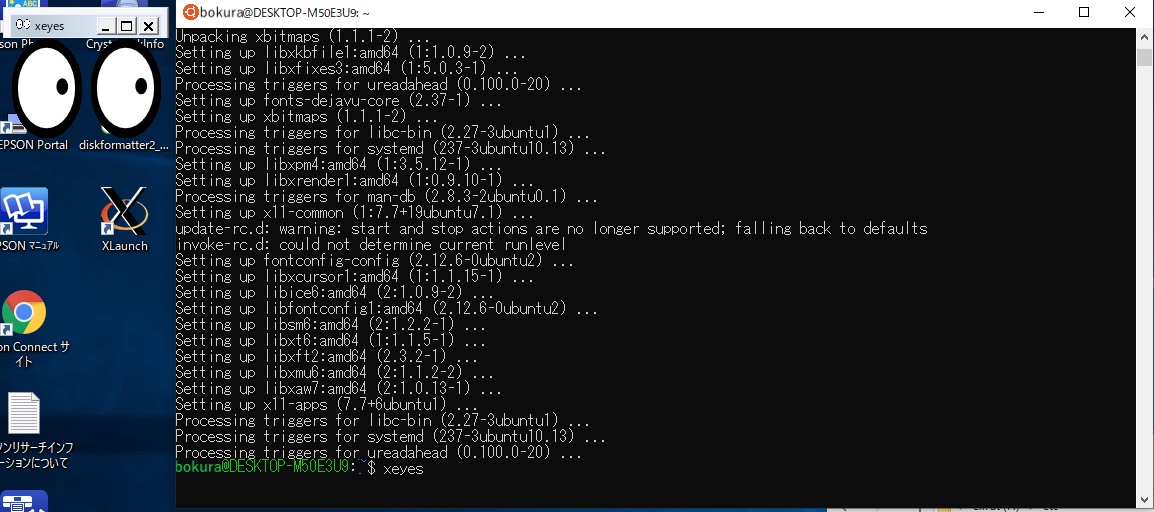
(※)画像をクリックするとより大きい画像が出ます。